Crea un nuovo ambiente
Dopo che l'organizzazione ha acquistato una licenza per Dynamics 365 Customer Insights, l'amministratore del tenant Microsoft 365 riceve un messaggio e-mail che lo invita a creare un ambiente e ad aggiungere gli utenti dell'organizzazione come amministratori. Questi amministratori possono quindi gestire gli utenti e gli ambienti Customer Insights.
Importante
Nella maggior parte dei casi, l'installazione Customer Insights - Data deve essere eseguita tramite l'interfaccia di amministrazione di Power Platform.
Utilizzare l'esperienza di creazione di ambienti in Customer Insights - Data per i seguenti scenari:
- Usa il tuo account Azure Data Lake Storage
- Abilitare la condivisione di dati tra l'account di Data Lake Storage e Microsoft Dataverse
- Creare una copia di una configurazione dell'ambiente esistente
Prerequisiti
- Autorizzazioni dell'amministratore in Customer Insights - Data.
Per installare Customer Insights - Data in un ambiente Dataverse esistente:
- Un ruolo utente che consente la creazione di ambienti Dataverse.
- Verifica che l'ambiente Dataverse sia associato a determinati gruppi di sicurezza e di essere aggiunto a tali gruppi.
- Una licenza Dataverse assegnata per ottenere la modalità di accesso in lettura-scrittura. Gli amministratori senza licenza ottengono solo la modalità di accesso amministrativo.
- Customer Insights - Data non è già installata. Scopri come eliminare un ambiente esistente.
Per creare un nuovo ambiente Dataverse durante l'installazione di Customer Insights - Data:
- Disponi della licenza e del ruolo necessari in Power Platform.
- Il tuo amministratore Power Platform non ha disabilitato la creazione di ambienti Dataverse per tutti tranne gli amministratori.
Creare un ambiente in Customer Insights - Data
Ti consigliamo di utilizzare il gestore di ambienti consolidato per Customer Insights per creare un nuovo ambiente per impostazione predefinita.
Apri il selettore ambiente e seleziona + Nuovo.
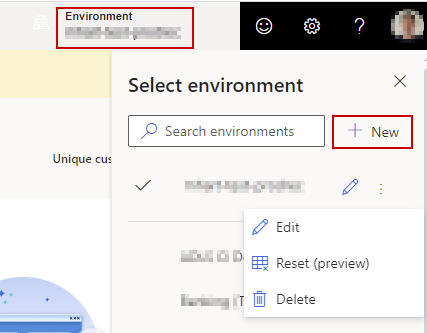
Segui l'esperienza guidata descritta nelle sezioni seguenti e fornisci tutte le informazioni necessarie per un nuovo ambiente.
Passaggio 1: fornire informazioni di base
Scegli se vuoi creare un ambiente da zero o copiare i dati da un altro ambiente. La copia dei dati da un altro ambiente (anteprima) richiede passaggi aggiuntivi.
Fornisci i seguenti dettagli:
- Nome: il nome per questo ambiente. Questo campo è già compilato se hai copiato un ambiente esistente, ma è possibile modificarlo.
-
Tipo: Tipo di ambiente: produzione o sandbox.
- Seleziona Sandbox per un ambiente di sviluppo e di test. Gli ambienti Sandbox non supportano aggiornamenti pianificati.
- Seleziona Produzione per il tuo ambiente di produzione o per qualsiasi ambiente per cui desideri eseguire il mirroring dell'ambiente di produzione. Gli ambienti di produzione offrono la massima scalabilità e prestazioni.
- Area geografica: l'area geografica in cui il servizio viene distribuito e ospitato. Per usare l'installazione del tuo account Azure Data Lake Storage in un'organizzazione Microsoft Dataverse esistente, tutti gli ambienti devono trovarsi nella stessa area.
Selezionare Avanti.
Passo 2: Configurare l'archiviazione dei dati
Scegli dove archiviare i dati:
- Archiviazione di Customer Insights: l'archiviazione dei dati viene gestita automaticamente. È l'opzione predefinita e, a meno che non vi siano requisiti specifici per archiviare i dati nel tuo account di archiviazione, ti consigliamo di utilizzare questa opzione.
- Azure Data Lake Storage Gen2: il tuo account Azure Data Lake Storage per archiviare i dati in modo da avere il pieno controllo su dove vengono archiviati i dati. Segui i passaggi in Usa il tuo account Azure Data Lake Storage.
Seleziona Avanti.
Passaggio 3: scegliere l'ambiente Dataverse
Seleziona un ambiente Dataverse esistente in cui non è già installato un ambiente Customer Insights - Data. Altre informazioni sulle autorizzazioni richieste.
Se hai scelto di usare il tuo Azure Data Lake Storage nel passaggio precedente, puoi abilitare la condivisione dei dati con Dataverse. Puoi usarla con applicazioni aziendali basate su Dataverse o applicazioni basate su modelli in Power Apps.
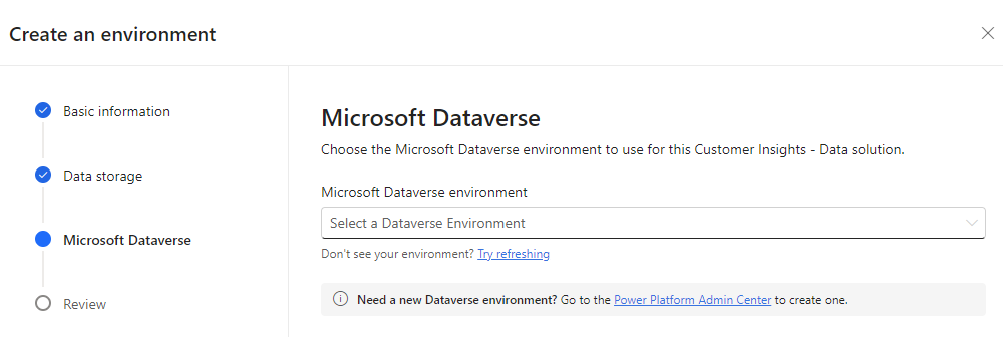
Scegli un ambiente Dataverse esistente dal menu a discesa dove desideri installare Customer Insights - Data. Per creare un nuovo ambiente, vai all'interfaccia di amministrazione di Power Platform e crealo. Quindi, aggiorna l'elenco degli ambienti e seleziona l'ambiente appena creato.
Se stai usando il tuo account Data Lake Storage:
- Seleziona Abilita la condivisione dei dati con Dataverse.
- Immetti l'Identificatore autorizzazioni. Per ottenere l'identificatore delle autorizzazioni, abilita la condivisione dei dati con Dataverse dal tuo Azure Data Lake Storage.
Seleziona Avanti.
Passo 4: Finalizzare le impostazioni
Verifica le impostazioni specificate. Quando tutto sembra completo, seleziona Crea per impostare l'ambiente.
Per modificare alcune impostazioni in un secondo momento, vedi Gestisci ambienti.
Lavora con il tuo nuovo ambiente
Vedi gli articoli seguenti per iniziare:
- Aggiungi più utenti e assegna i autorizzazioni.
- Inserisci le diverse origini dati ed eseguile attraverso il processo di unificazione dei dati per ottenere i profili dei clienti unificati.
- Arricchisci i profili dei clienti unificati o esegui modelli predittivi.
- Creare segmenti per raggruppare clienti e misure per esaminare gli indicatori KPI.
- Impostateconnessioni ed esportazioni per elaborare sottoinsiemi dei vostri dati in altre applicazioni.